Cuando introduces una cantidad grande de texto en una celda, el texto se mostrará como si ocupara las celdas vacías adyacentes. Algunas veces eso es lo que necesitas, pero si lo que deseas es ajustar texto al ancho de columna sigue leyendo.
Observa cómo el texto se despliega sobre las celdas vacías a la derecha de una celda.
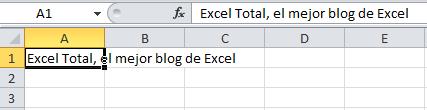
Una opción es aumentar el ancho de la columna A de manera que se ajuste al tamaño del texto, pero si lo que deseamos es que el texto se ajuste al ancho de la columna entonces debes hacer lo siguiente. Haz clic derecho sobre la celda para abrir el cuadro de diálogo Formato de celdas y ve a la sección Alineación.
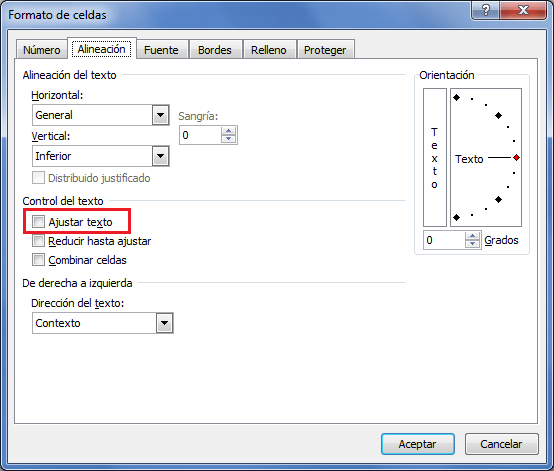
Deberás marcar el cuadro de selección Ajustar texto y aceptar los cambios. Excel modificará el texto de manera que se ajuste al ancho de la columna.
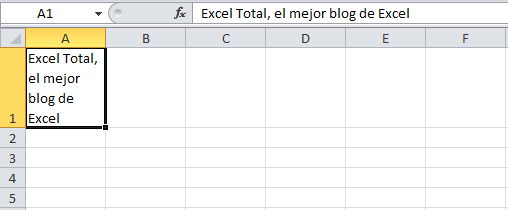
Salto de línea dentro de una celda
Otra alternativa es introducir manualmente una nueva línea en el texto de la celda justo en la posición donde lo necesitemos. Para hacer esto debes estar en el modo de edición de una celda y justo en la posición adecuada utilizar la combinación de teclas ALT+ENTRAR para insertar un salto de línea.
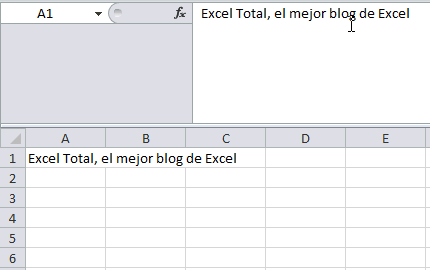
En el primer método Excel se hace cargo por ti al realizar el ajuste, en el segundo método tienes un poco más de libertad en caso de que necesites algún formato específico al ajustar el texto.
